หลังจากสอนวิธีเรียกใช้งาน Kaomoji ไปแล้ว วันนี้มาถึงตา Emoji ธรรมดาทั่วไปกันบ้าง ซึ่งส่วนตัวเชื่อว่ายังมีอีกหลายคนมากๆ ที่ยังไม่รู้จัก Tips & Tricks ขั้นตอนการเรียกเจ้า Emoji Keyboard นี้ขึ้นมาใช้งาน เพราะบอกเลยว่าส่วนตัวเป็นคนพิมพ์แชทแล้วชอบใส่อิโมจิแทนอารมณ์มากกว่าส่งสติกเกอร์ (ก็มันแทนอารมณ์ได้มากกว่า แถมฟรีอีกด้วย😂) โดยในบทความนี้ ผมจะสอนวิธีเรียก Emoji Keyboard นี้ขึ้นมาแบบง่ายๆ ที่ไม่ว่าจะใช้ PC ระบบ Mac หรือ Windows ก็สามารถใช้งานได้เหมือนกันหมด ทั่วถึงสุดๆ
วิธีเรียก Emoji Keyboard บน Windows
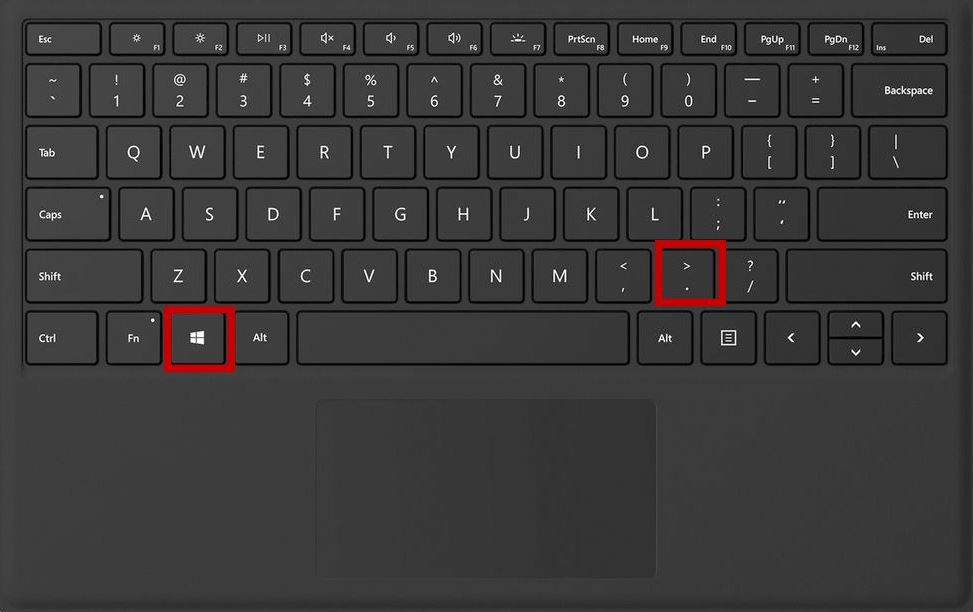
- กดปุ่ม Windows + . พร้อมกัน
โดยการเรียก Emoji Keyboard ขึ้นมาบน PC ที่มาพร้อมกับระบบปฏิบัติการ Windows ก็บอกเลยว่าแสนง่าย เพียงแค่กดปุ่ม Windows + . (หรือตัวตัวพยัญชนะ “ใ”) พร้อมกัน เท่านี้ก็เป็นอันเรียบร้อยแล้ว จะเลือกใช้อิโมจิตัวไหนแทนความรู้สึกก็สามารถทำได้เลยตามใจชอบ~ 🥰
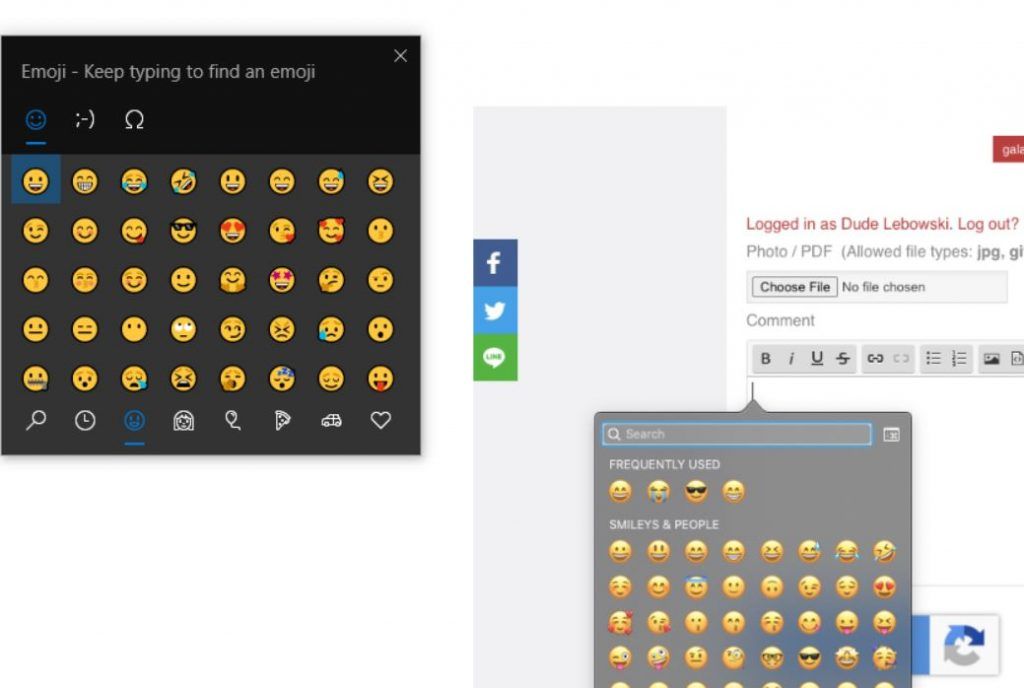
วิธีเรียก Emoji Keyboard บน Mac
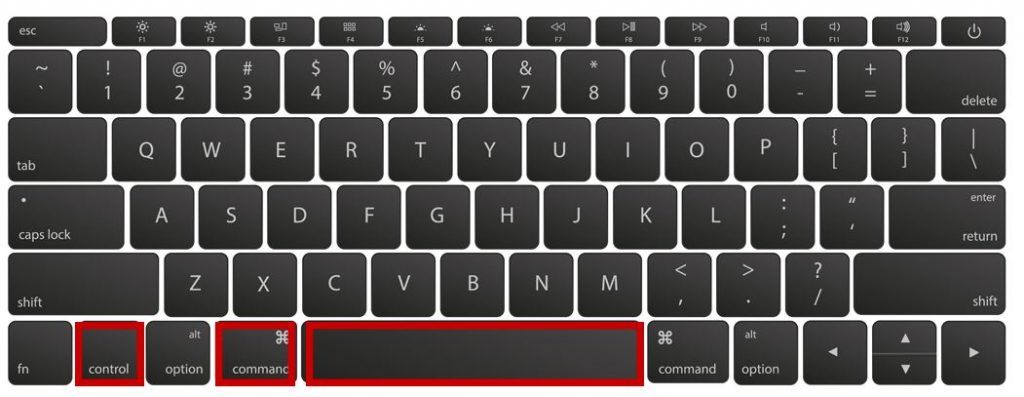
- กดปุ่ม control + command + spacebar พร้อมกัน
ส่วนใครที่ใช้ Mac อันนี้อาจจะเหนื่อยกว่าหน่อย เพราะต้องกดพร้อมกันถึง 3 ปุ่มพร้อมกัน ไม่ว่าจะเป็น ctrl + cmd + spacebar (แต่รวมๆ จากตำแหน่งการวางของคีย์บอร์ด ก็ไม่ได้ถือว่ากดยากแต่อย่างไรนะ 😅) อีกทั้งมีข้อสังเกตนิดหน่อยตรงที่หน้าตาของเจ้าอิโมจิบน Mac จะดูกลม และน่ารักกว่าเล็กน้อย
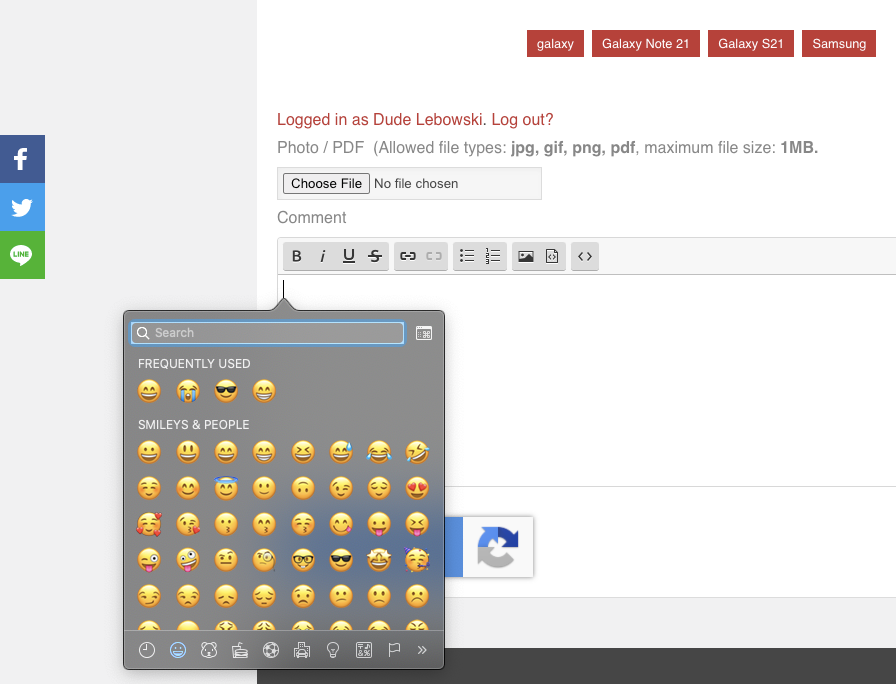
KAOMOJI ก็มีเหมือนกัน (เรียกได้เฉพาะบน Windows)
นอกจากจะมีอิโมจิหน้าตาน่ารักๆ แล้ว เจ้า Emoji Keyboard ตัวนี้ ก็สามารถเรียกแสดงผล Kaomoji หรืออิโมติคอนน่ารักๆ แสดงอารมณ์สไตล์ญี่ปุ่นเหมือนกัน ซึ่งบอกเลยว่าเจ้า Kaomoji (อ่านว่า “คาโอโมจิ” ไม่ใช่ เกาโมจิ) ก็สามารถใช้เป็นเครื่องมือแทนอารมณ์ได้ไม่ต่างอะไรกับการส่งอิโมจิ หรือส่งสติกเกอร์เลยล่ะ โดยตัวเลือก Kaomoji จะอยู่ที่ตัวเลือกที่สองข้างๆ ตัวเรียกอิโมจิธรรมดานะครับ
วิธีเรียกใช้งาน Kaomoji อีโมจิสุดคิขุสไตล์ญี่ปุ่น กดเลือกบน Gboard แล้วส่งได้เลย ไม่ต้องพิมพ์เอง
และนี่ก็คือ Tips & Tricks สั้นๆ เล็กๆ น้อยในการเรียก Emoji Keyboard ขึ้นมาเวลาใช้งาน PC อยู่นะครับ ซึ่งแต่ก่อนบอกเลยว่าการจะใส่อิโมจิแต่ละรอบเวลาเล่นคอม เป็นอะไรที่พะอืดพะอมแบบสุดๆ หลายขั้นตอนสุดๆ ต้องก๊อปจากที่คนอื่นพิมพ์มา หรือต้องส่งเองก๊อป…เอาเป็นว่าหลายต่อเกิ๊น~😅
ทั้งนี้การเรียกใช้งาน Kaomoji บน Emoji Keyboard จะใช้ได้เฉพาะบน PC Windows เท่านั้นนะครับ เพราะตอนนี้ผมยังหาไม่เจอว่าใน Mac กดเรียกใช้ยังไง 😭 ยังไงถ้าเพื่อนคนไหนรู้ ก็แสดงความเห็นบอกที่ช่อง Comment ด้านล่างได้เลยคร้าบบ
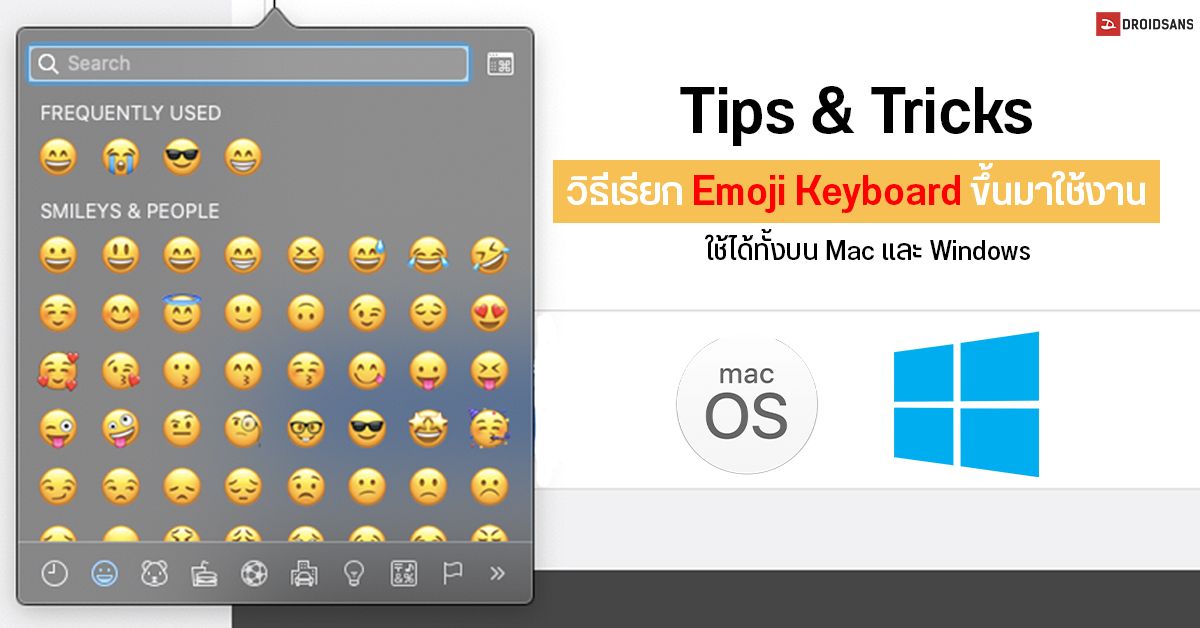
แจ่มค่ะ จะได้มีไอคอน สวย ๆๆ ใช้ 😀
สวย ๆๆ ใช้ 😀
ผมชอบของฝั่ง Mac นะ เพราะรูปแบบเหมือนใน whatsapp
หน้าตาอิโมจิแต่ละตัวมันสื่ออารมณ์ได้ดีกว่า 😁😁
ใน windows กับ GBoard ทำมาไม่ค่อยถูกใจเท่าไร 😬😬